Widget: Füllstandsmessinstrument
Benutzung
Das Widget zeigt die Daten des ausgewählten analogen Signals als Welle. Je nach Wert und eingestelltem Grenzen, verändert sich hierbei der Füllstand. Beim Konfigurieren des Füllstandsmessinistruments haben Sie viele Möglichkeiten und eine Vorschau, um in Echtzeit die Veränderungen sichtbar zu machen.
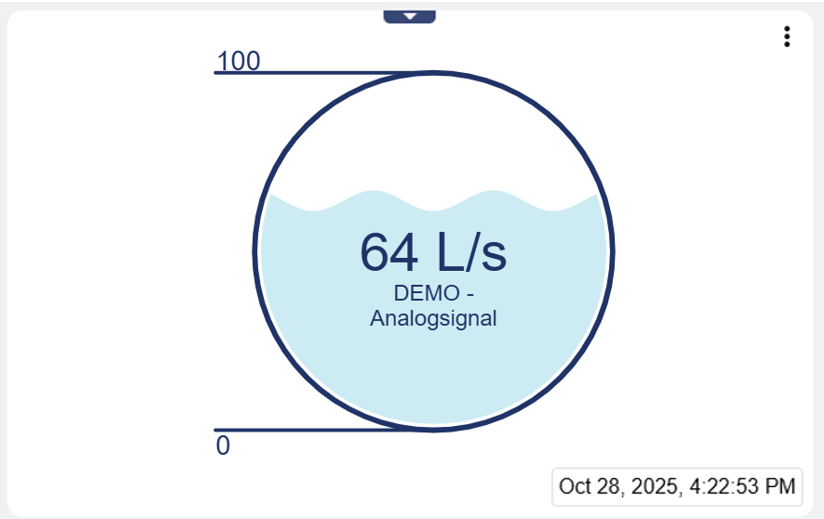
Über die drei Punkte oben rechts ![]() können folgende Detail Informationen zum Signal aufgerufen werden:
können folgende Detail Informationen zum Signal aufgerufen werden:
 | Kann über “Bedingungen verwalten” (siehe unten) eingestellt werden. Ermöglich es die im Signal eingestellten Bedingungen (Grenzwerte für Alarme) zu bearbeiten. |
|---|---|
 | Kann über “Signalhistorie verwenden” (siehe unten) eingestellt werden. Ermöglich es in Listenform einzusehen, wann welche historischen Einzelwerte im System gespeichert wurden. |
 | Kann über “Signalhistorie verwenden” (siehe unten) eingestellt werden. Ermöglich es als Diagramm einzusehen, wann welche historischen Werte im System gespeichert wurden . |
Konfiguration
Wählen Sie das Widget Füllstandsmessinstrument aus der Kategorie Signale aus.
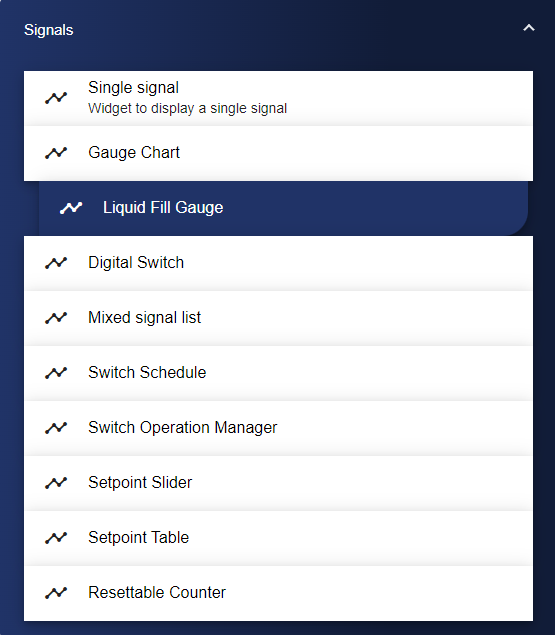
In der Basiskonfiguration des Füllstandsmessinstrumentes vergeben Sie eine geeignete Beschriftung (Titel). Durch die Auswahl des Hakens kann die Kopfzeile eingeblendet werden. Sie können dem angezeigten Wert eine Einheit bzw. einen Suffix hinzufügen, der hinter dem Wert angezeigt wird. Bei Bedarf kann die Breite des äußeren und des inneren Kreises angepasst werden.
Wie oben beschrieben kann ebenso eingestellt werden, ob die Bedingungen und die Signalhistorie auftauchen sollen. Ebenso kann eingestellt werden, ob die Min. Max oder Nulllinie dargestellt werden soll oder nicht.
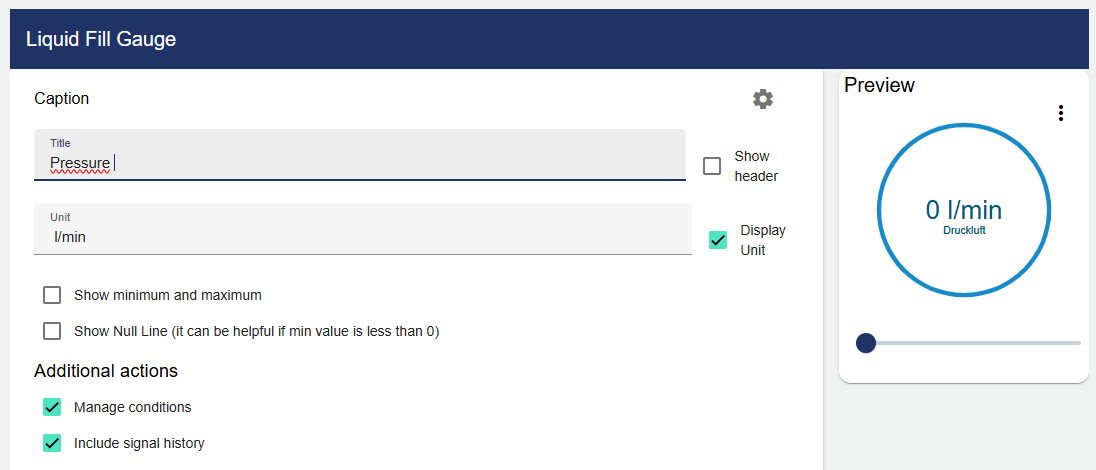
Um die Farben anzupassen, klicken Sie auf den Reiter „Farbe“. Die Beschriftungsfarbe ist für die Beschriftung, die nicht von der Welle verdeckt wird. Die Wellenbeschriftung ist für die Beschriftung, die von der Welle verdeckt wird. Außerdem kann man die Wellenfarbe und auch die Außenkreisfarbe einstellen.
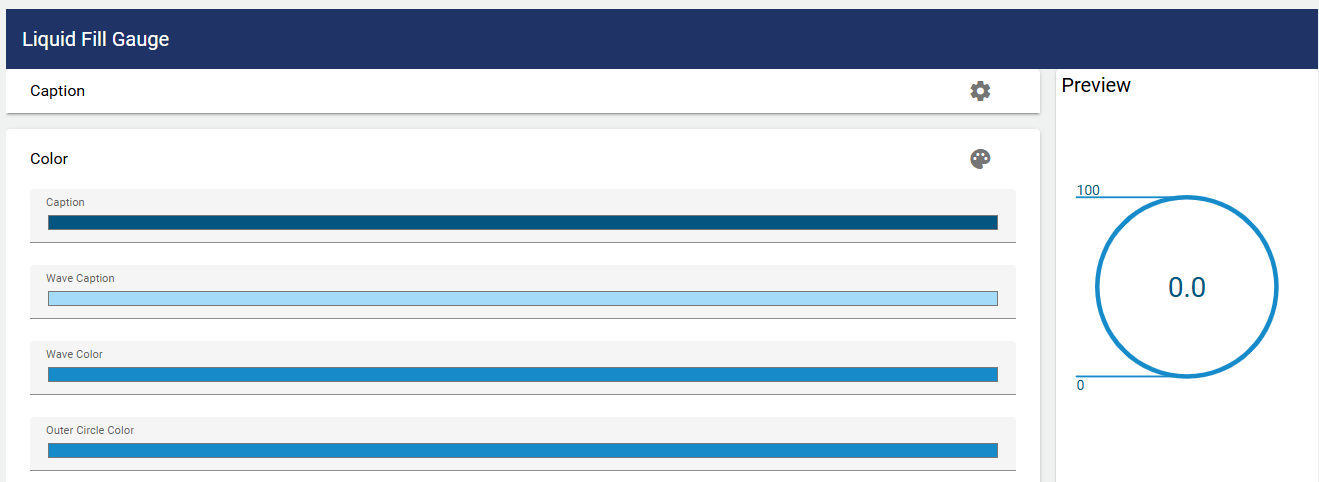
Um mehrere Wellen in einer Animation darzustellen, gehen Sie in den Reiter „Wellenanimation“ setzen Sie den Wert Wellenanzahl auf die Anzahl von Wellen, die in der Animation angezeigt werden sollen. Außerdem kann die Animationszeit einer Welle angepasst werden.
Die Wellenanimation kann per Digitalsignal an- und ausgeschaltet werden. Use Case Beispiel: Wenn es in eine Wasser-Anwendung Wellen gibt, ist dies im Widget sichtbar.
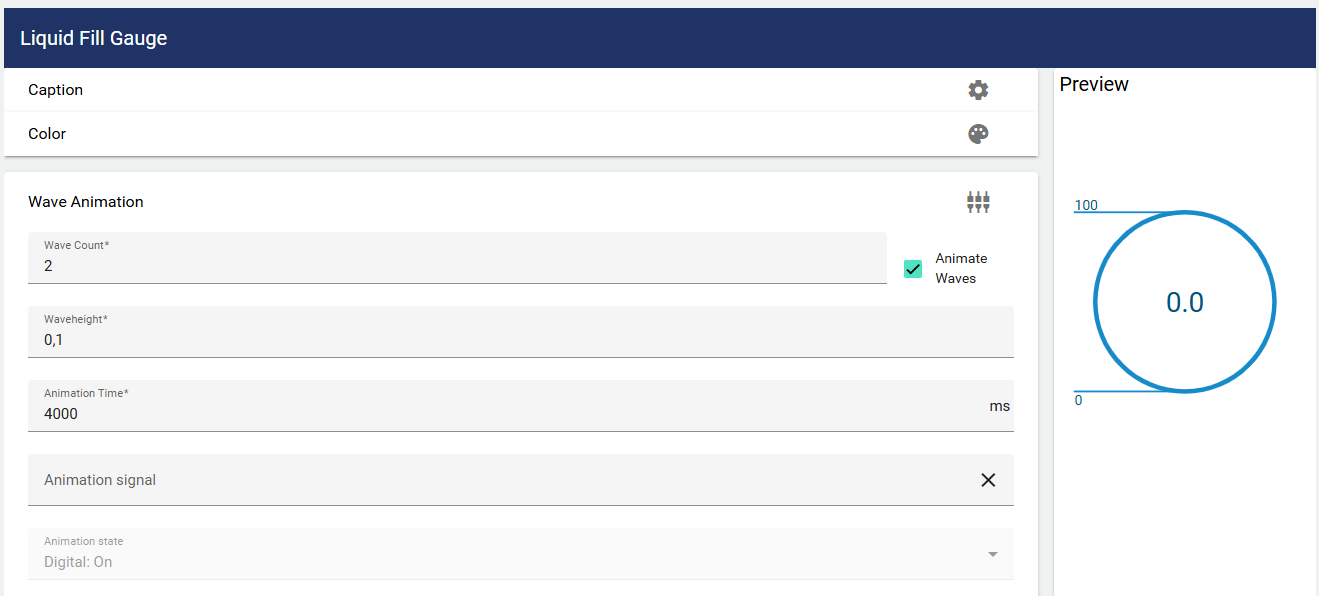
Nun müssen Sie noch ein Signal einbinden, klicken Sie hierfür auf „Signal auswählen“.
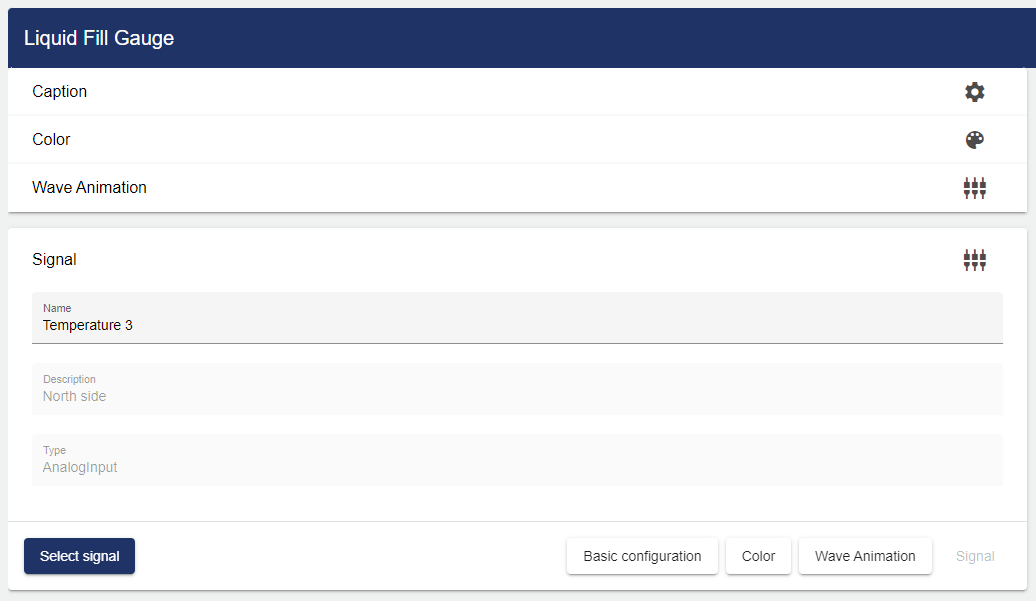
Über “Signal wählen” wird das Entity-Select Fenster geöffnet. Ein zuvor angelegtes Signal kann hinzugefügt werden.
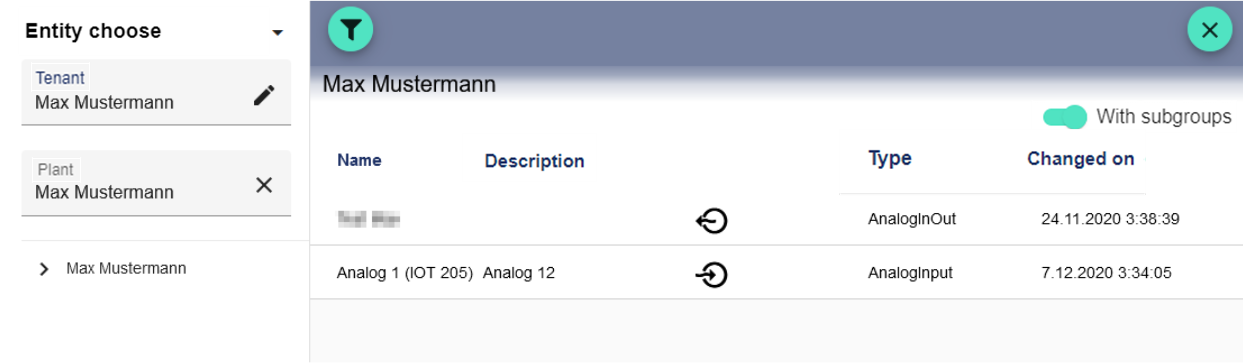
Wenn Sie mit Ihrer Konfiguration zufrieden sind, können Sie diese abspeichern.
